Beranda Adsense Tutorial Cara Membuat Iklan Google Adsense di Blog/ Website

Cara Membuat Iklan Google Adsense di Blog/ Website
 |
| LuqmanSeoFriendly - Cara Membuat Iklan Google Adsense di Blog/ Website |
Google Adsense adalah adalah salah satu program untuk menghasilkan uang melalui blog, program ini memang dibuat oleh team #Google untuk membantu menayangkan iklan dari pengiklan (advertisers) yang beriklan melalui layanan adwords.
Tampilan iklan Google Adsense seperti
yang kita ketahui bisa dilihat beragam model yaitu teks, gambar, tautan
link dan search. Kinerja 4 model jenis iklan diatas masing masing
berbeda setiap penayangannya. Untuk hasil yang power full biasanya saya
menggunakan iklan Google Adsense yang berjenis teks dan gambar karena
jenis ini memiliki kinerja yang lebih baik di bandingkan dengan 2 jenis
iklan diatas yaitu link dan search.
Buat Anda pemain blog Adsense pemula
mungkin panduan di bawah ini bisa membantu khususnya bagi Anda yang
sedang belajar blogging. Dua jenis iklan teks dan juga gambar pada iklan
Google Adsense ternyata bisa dipasang di blog secara bersamaan. Untuk
langkah langkah bagaimana cara membuat iklan Google Adsense jenis teks
dan gambar bisa lihat tutorialnya dibawah ini:
1. Yang pertama tentunya Anda bisa berkunjung ke halaman Google Adsense http://www.google.com/adsense/start. Lalu melakukan sign in, yaitu masuk ke menu akun Google Adsense Anda, caranya dengan memasukan alamat email dan password.
2. Perhatikan pada bagian menu atas akun
Google Adsense Anda (lihat gambar dibawah ini ), klik menu tab My ads
(iklan saya), setelah itu jangan lupa klik tombol New Ad Unit.
3. Langkah selanjutnya Anda bisa beri
nama unit iklan yang akan di buat. Contohnya misalnya bisa dengan
memberi nama ‘sutopo atas’, artinya unit iklan tersebut untuk
ditempatkan dibagian postingan atas atau dibawah judul postingan.
4. Pilih tampilan iklan yang
direkomendasikan oleh Google Adsense, seperti yang Anda lihat pada
gambar di bawah ini. Anda bisa pilih ukuran iklan yang direkomendasikan
seperti (Automatic Size Responsive), 728×90 Leaderboard, 336×280 Large
Rectangle, 320×100 Large Mobil Banner, 300×600 Large Skyscraper.
5. Jangan lupa untuk pilih Ad type maksudnya adalah type iklan yang ingin di tampilan, Anda bisa pilih text & display ads.
6. Pada Text ad style, pilih Default.
7. Selanjutnya untuk menyesuaikan
warnanya dengan template Anda bisa, klik tombol copy and edit. Isi style
name, border title, text, background, dan url, Anda juga bisa pilih
font family dan font size (lihat dan perhatikan pada gambar dibawah
ini). Selanjutnya jika proses edit sudah selesai jangan lupa untuk klik
tombol save untuk menyimpan perubahaan.
Catatan:
- Jenis huruf, kode warna, dan juga ukuran sebaiknya disesuaikan dengan kode link yang digunakan pada template blog Anda. Sebagai contoh misalnya jika link diweb blog anda biru, maka bisa gunakan warna biru seperti gambar diatas. Untuk mengetahui kode warna anda bisa menggunakan add colorzilla.
- Jika Anda bingung bagaimana menentukan iklan yang bagus, Anda bisa biarkan standard (Default) yaitu dengan text warna biru, link url biru, background putih.
8. Untuk membuat iklan dengan ukuran yang
lain anda bisa ulangi langkah 1 sampai 7 untuk membuat unit iklan yang
baru, misal ingin diletakan dibagian sidebar atau dibagian bawah
artikel.
Perlu diketahui bahwa dalam proses
pembuatan iklan Google Adsense untuk di pasang di blog sebenarnya tidak
terlalu sulit. anda bisa mencoba langkah langkah diatas untuk membuat
iklan Google Adsense dengan jenis iklan (text, gambar, link, search )
dengan bentuk ukuran yang berbeda beda. Jangan ragu juga untuk merubah
warna dan juga melakukan experiment create iklan, tujuan melakukan
experiment yaitu agar mendapatkan nilai klik yang tinggi. Setelah satu
atau dua minggu iklan anda kurang maksimal anda bisa rubah lagi dengan
type yang berbeda.
Tags : #BelajarGoogleAdsense
Tags : #BelajarGoogleAdsense









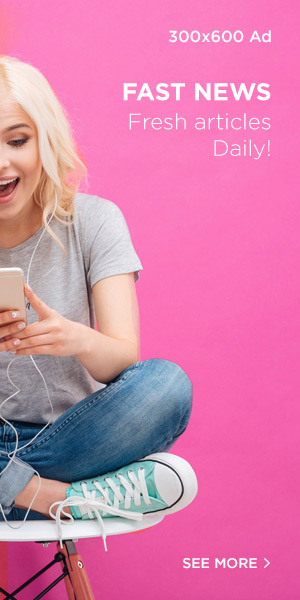
No comments
Post a Comment